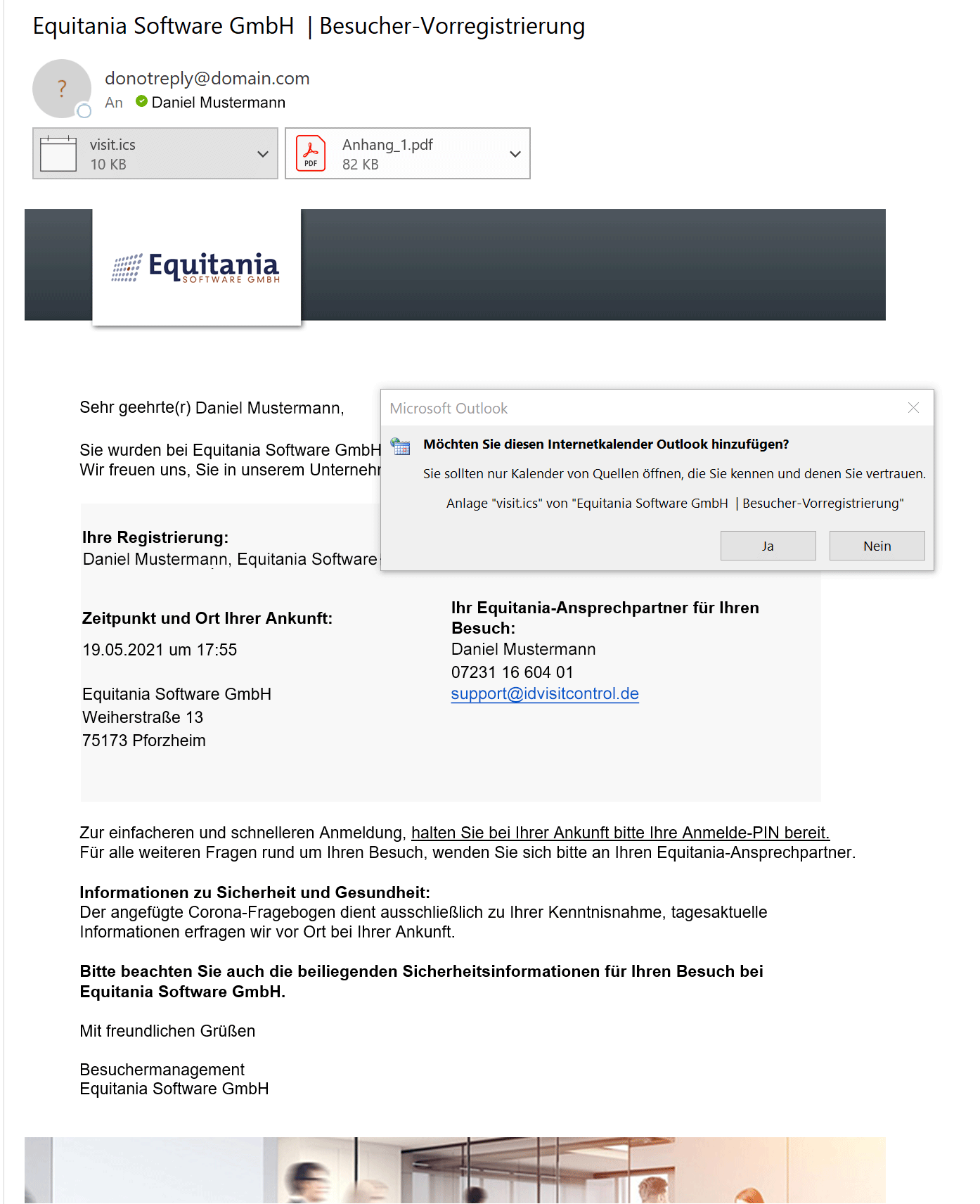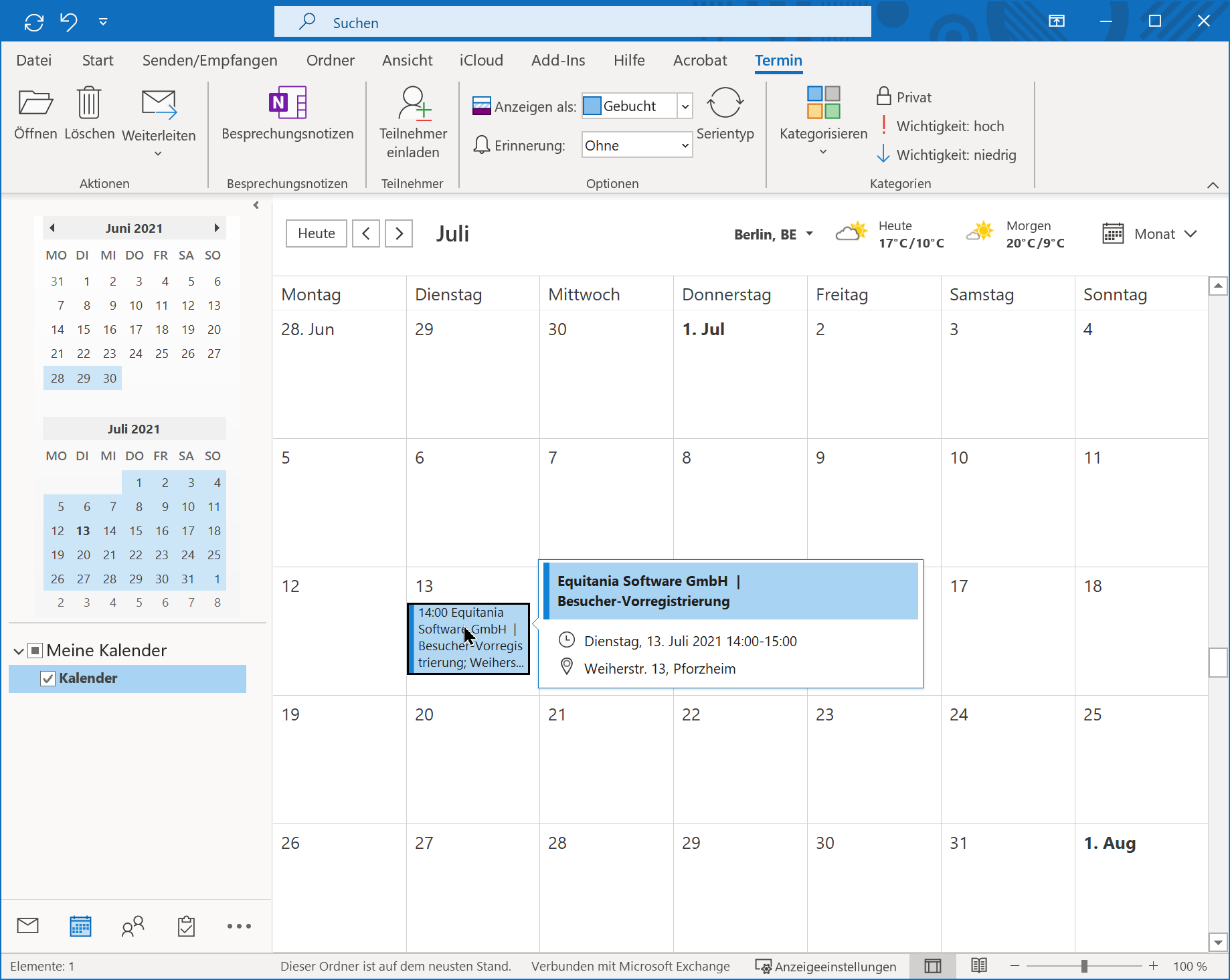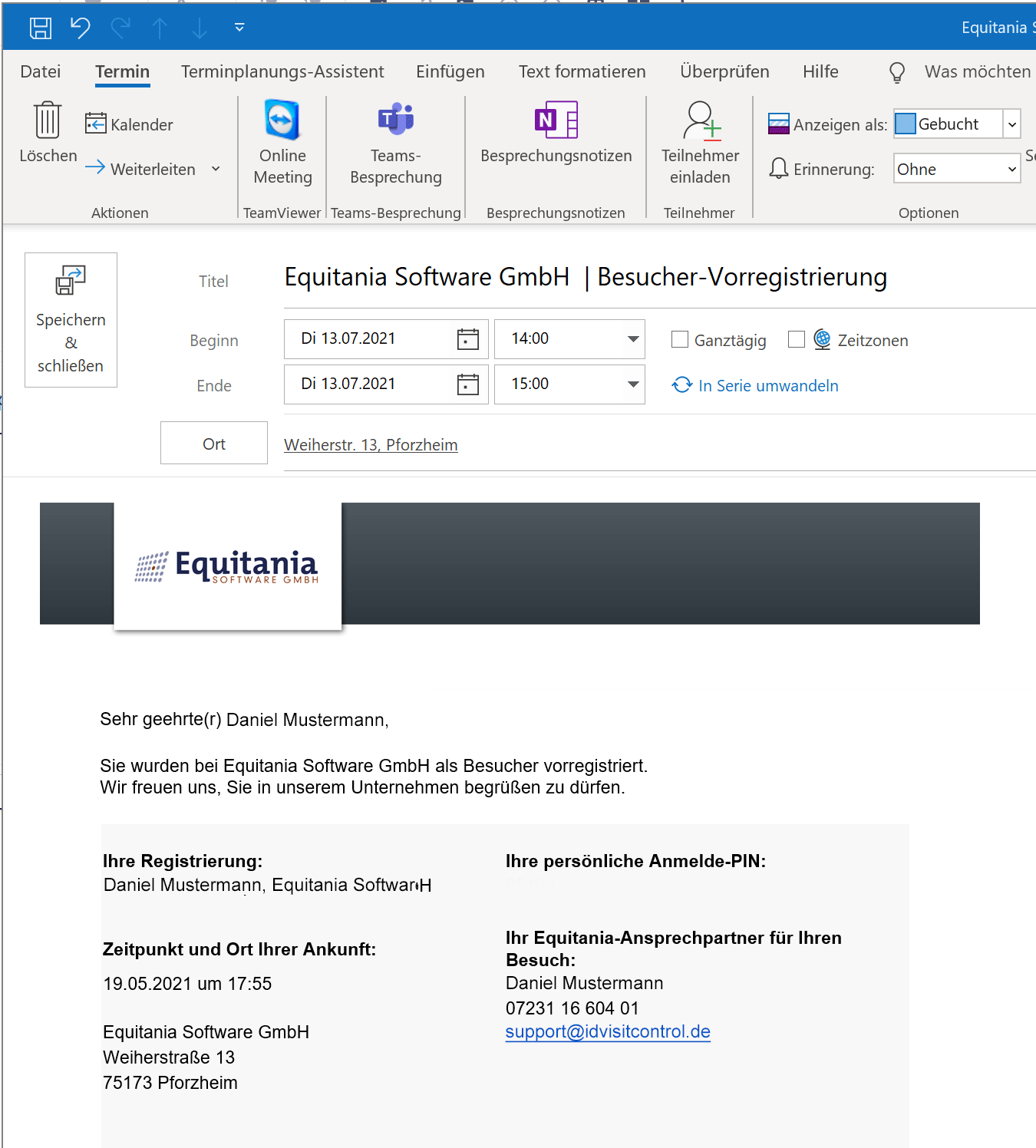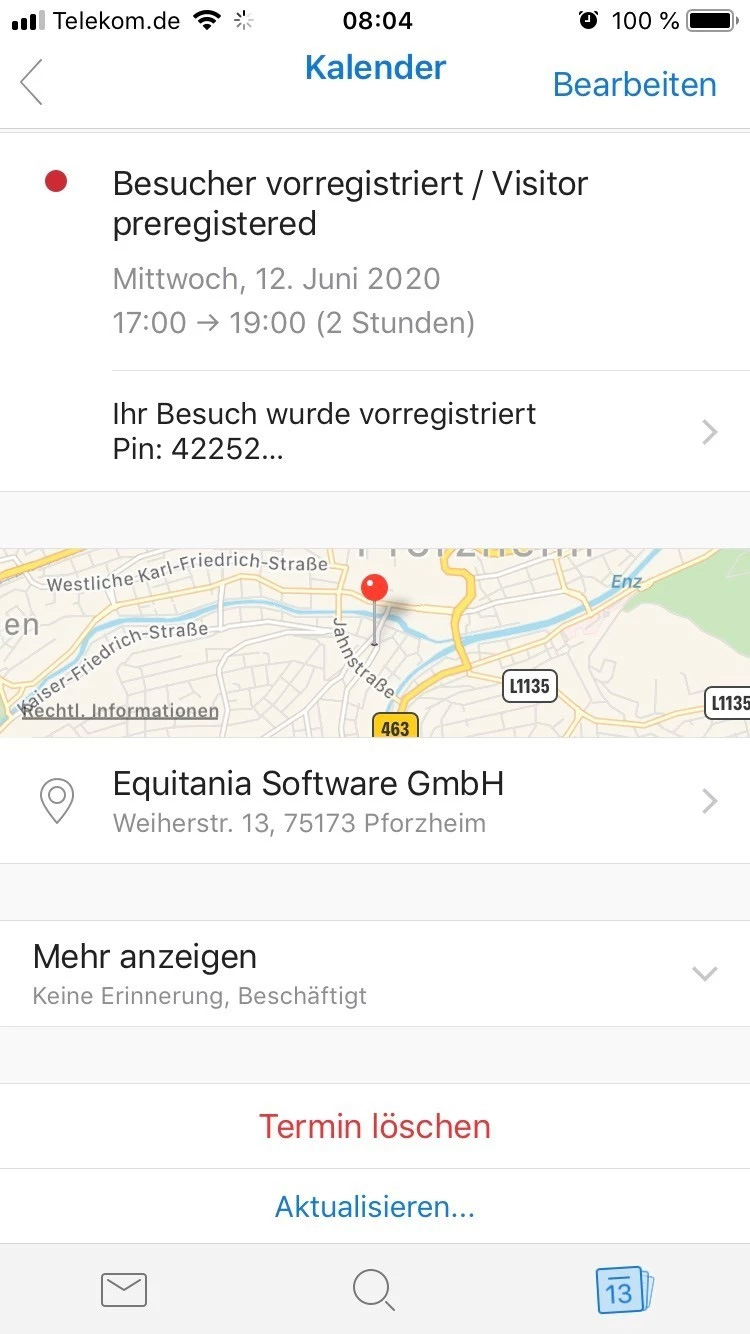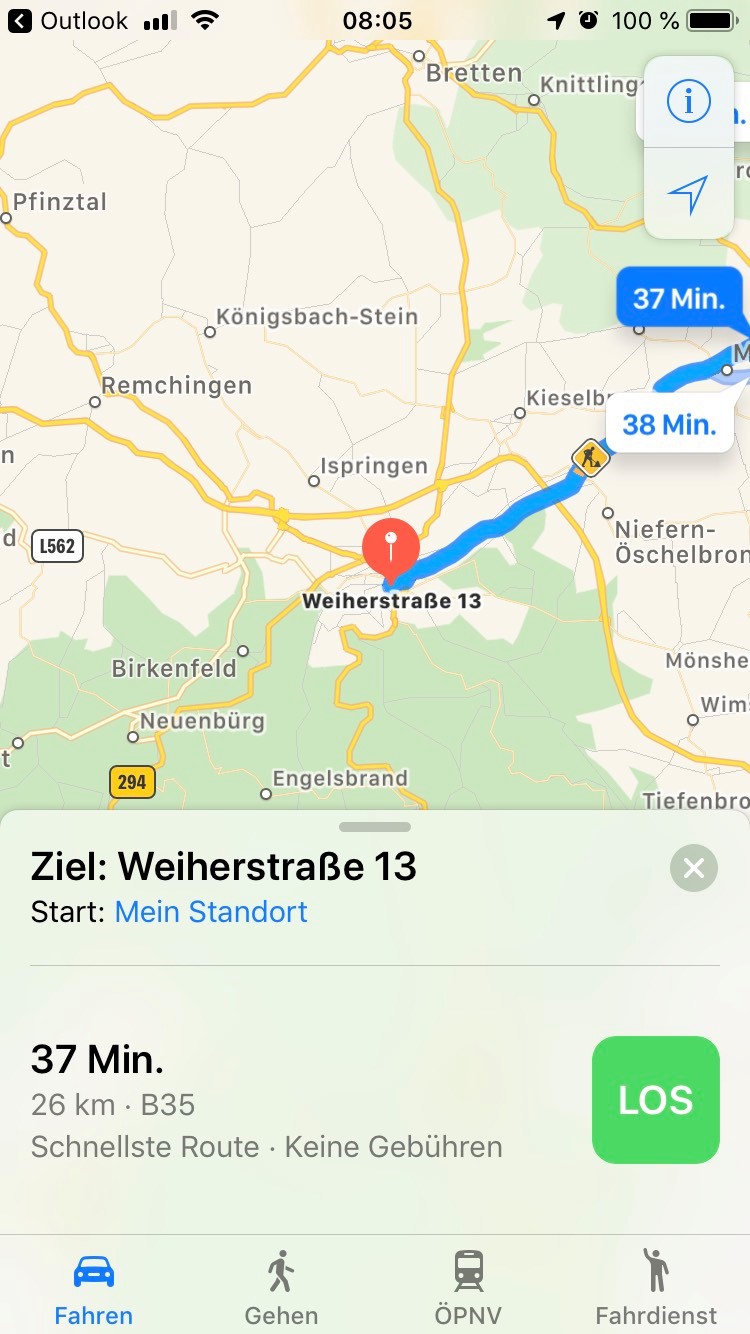Wenn der Besucher nun auf die Datei klickt, wird dieser gefragt, ob er diesen Kalendereintrag in seinem Kalender hinzufügen möchten.
In unserem Beispiel ist dies der Outlook-Kalender.
Der Besuch kann nun mit "Speichern & Schließen" den Termin in dessen Outlook-Kalender einfügen.
Erhält Ihr Besuch die E-Mails auch auf dem Smartphone, kann die Route direkt zum Termin geplant werden.
| Untergeordnete Seiten (Anzeige untergeordneter Seiten) |
|---|